Битрейт играет жизненно важную роль в аудио, поскольку он определяет и описывает количество данных, сдвинутых в аудио, как в MP3. В каждом аудиофайле хранится битрейт, чтобы звук оставался максимально качественным. Как правило, лучше всего иметь более высокий битрейт для файлов MP3 для лучшего воспроизведения звука. Но одна из основных проблем аудиофайла заключается в том, что он имеет большое количество битрейтов. В сегодняшней статье мы объясним, как уменьшить битрейт MP3, чтобы сделать его меньше по размеру, но без ущерба для исходного Hi-Fi качества вашего MP3. Обратите внимание, что каждое программное обеспечение, которое мы добавляем сюда, сначала тестируется, чтобы обеспечить безопасность для всех пользователей, которые хотят попробовать это приложение для уменьшения битрейта.
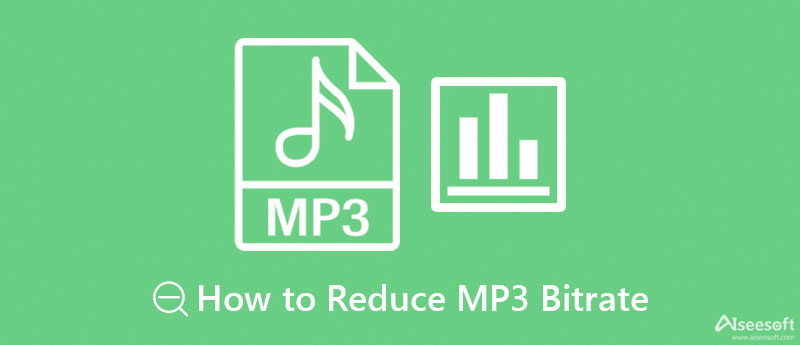
Благодаря его возможностям и функциям вы можете легко справиться с уменьшением битрейта mp3, не беспокоясь о качестве звука вашего файла MP3. Aiseesoft Video Converter Ultimate это лучший преобразователь битрейта MP3, который вы можете скачать на Windows и Mac. Этот инструмент сильно отличается от других инструментов, которые вы можете использовать, потому что это самый мощный компрессор для уменьшения битрейта аудиофайла. Если мы собираемся определить его общую производительность, мы можем сказать, что он соответствует своему названию.
При запуске он даст вам небольшой обзор общих функций инструмента и объяснит функции и функции после полной загрузки программного обеспечения. Основываясь на отзывах других пользователей этого инструмента, многие говорят, что этот инструмент работает хорошо и может конкурировать на самом высоком уровне. Итак, если вы хотите попробовать использовать этот инструмент и узнать, как уменьшить битрейт MP3, мы добавим вам руководство, которому вы должны следовать.
100% безопасность. Без рекламы.
100% безопасность. Без рекламы.

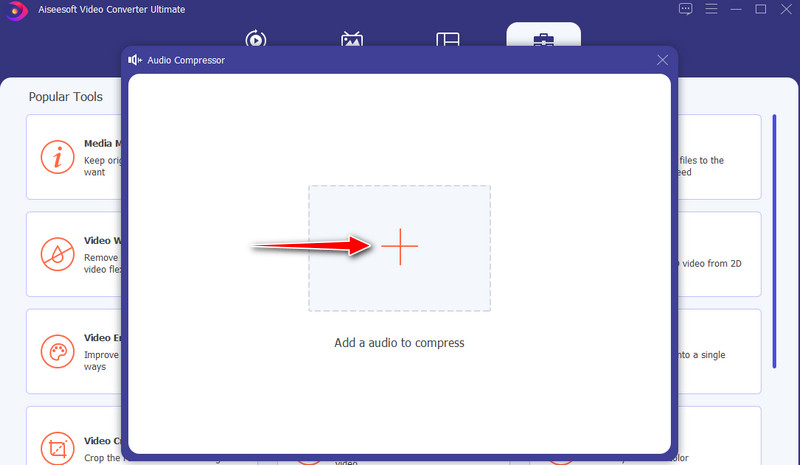
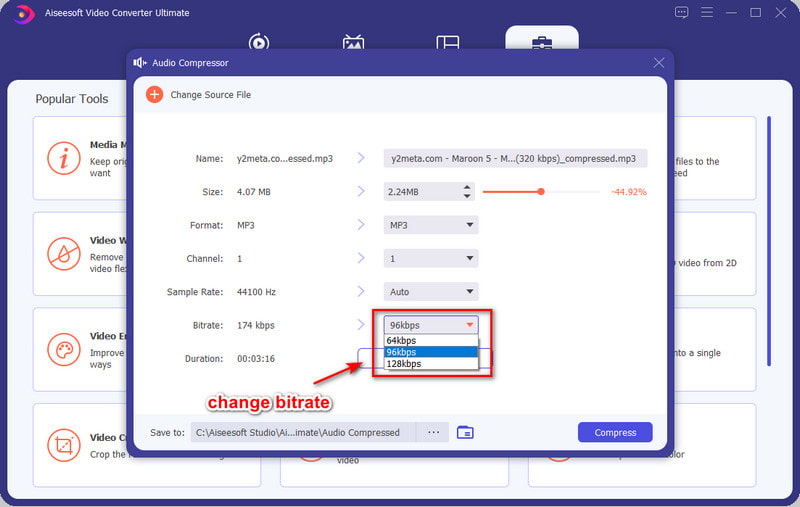
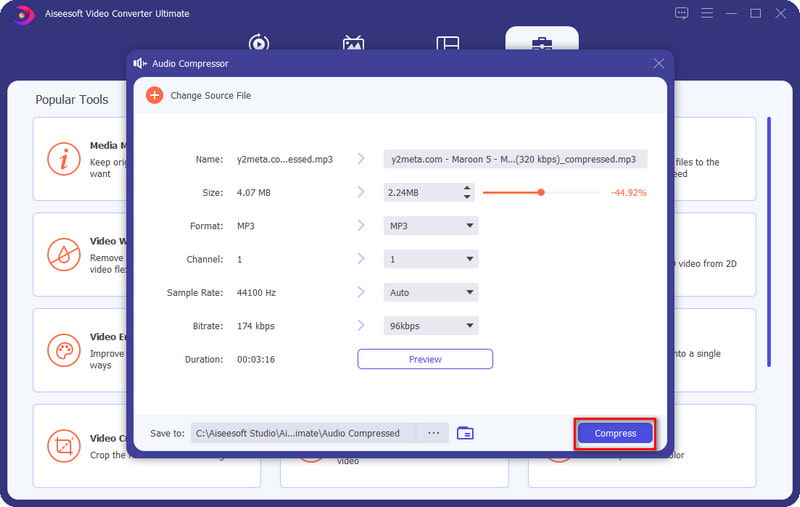
Дальнейшее чтение:
Чтобы уменьшить битрейт MP3 с помощью бесплатного программного обеспечения, вы не ошибетесь с Модификатор качества MP3. Этот инструмент выполняет свою работу по уменьшению битрейта файла MP3. В отличие от другого программного обеспечения, которое вы можете загрузить в Windows, этот инструмент очень прост, а также содержит руководство о том, как работает этот инструмент, и это здорово. Однако его недостатком является то, что вам нужно будет распаковать EXE-файл, прежде чем вы сможете его получить. Тем не менее, необходимо иметь программное обеспечение, особенно если вы хотите снизить битрейт вашего аудиофайла. Следующие шаги помогут вам понять, как это использовать.
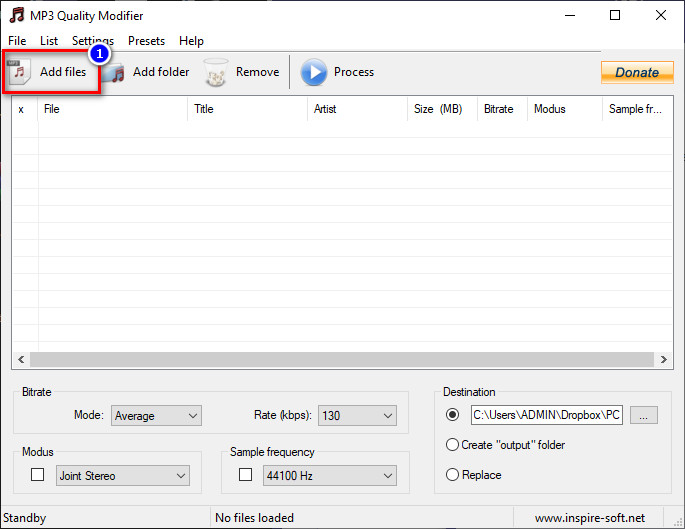
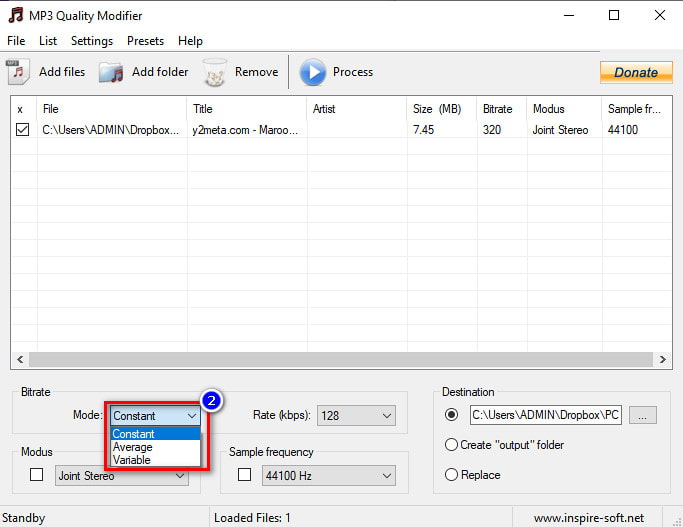
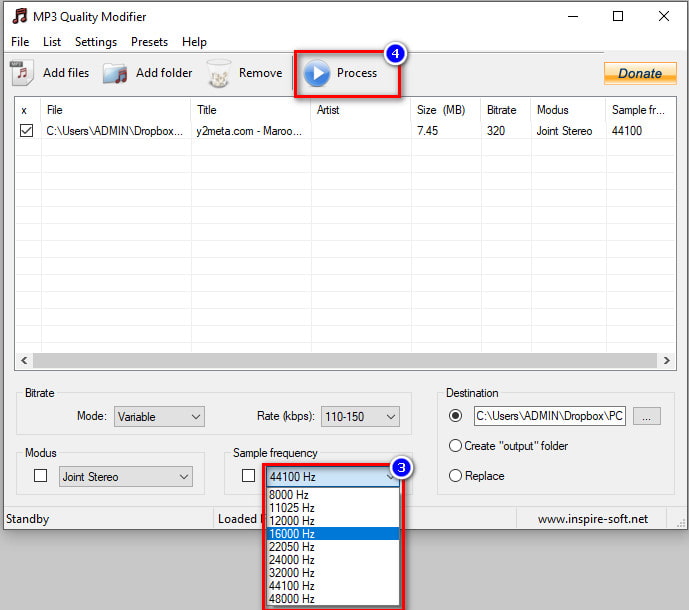
Если вы хотите уменьшить битрейт MP3 в Интернете, ваш вариант может быть Интернет Аудио Конвертировать. Этот инструмент уже известен как один из лучших онлайн-конвертеров, которые вы можете использовать, но он также отлично подходит для изменения скорости передачи файлов MP3. Безусловно, этот инструмент хорошо работает в качестве средства изменения скорости передачи данных в Интернете, но перед его использованием вам потребуется подключение к Интернету.
Помимо изменения формата и уменьшения битрейта, у него есть еще одна функция: добавление или изменение метаданных загружаемого файла. Несмотря на то, что программное обеспечение отлично справляется с уменьшением битрейта, здесь проблема с подключением к Интернету. Если у вас нестабильное интернет-соединение, загрузка и экспорт файла займет много времени. Но если у вас отличное соединение, вы можете выполнить следующие шаги.
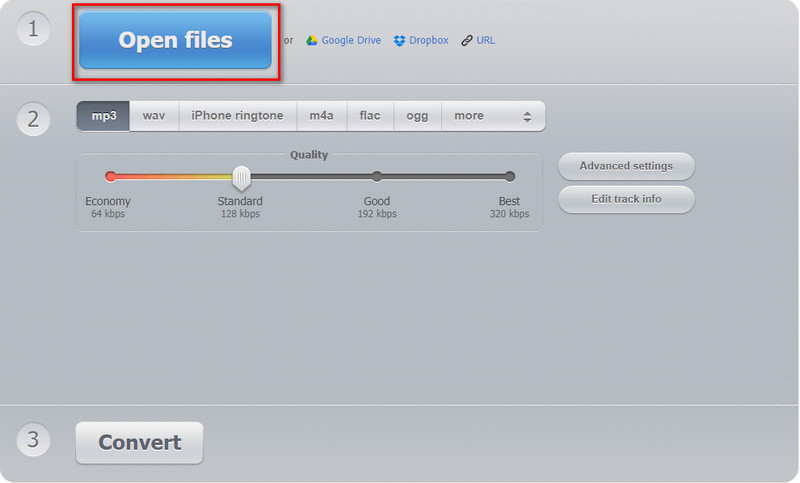
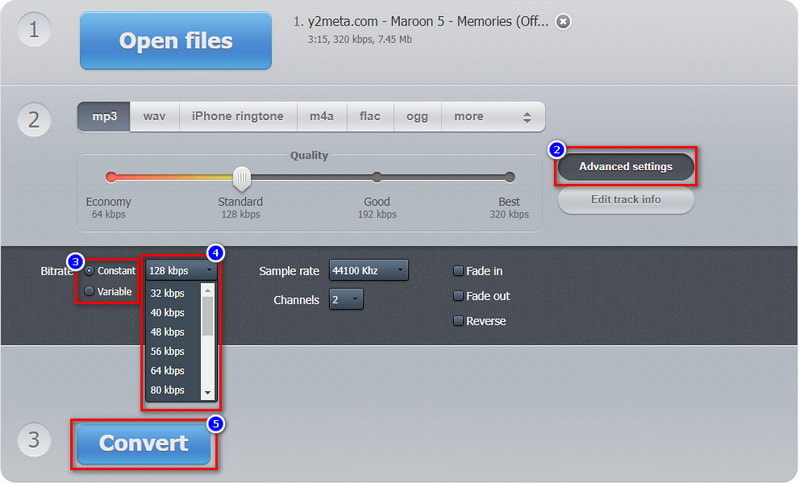
Помимо битрейта, существует множество факторов, по которым размер файла MP3 огромен. Если вы хотите знать, что это такое, вы должны продолжать читать его, чтобы узнать больше о других настройках, которые есть у файлов MP3, и об огромном размере файла.
Прежде всего, продолжительность а длина аудио или видео существенно влияет на размер файла; чем больше время видео, тем больше будет размер файла. Далее идет частота дискретизации; если битрейт зависит от качества, частота дискретизации фокусируется на деталях звука. Чем выше частота дискретизации, тем лучше будет детализация звука, но размер файла будет огромным. Если в вашем аудио используется сжатие без потерь, именно поэтому файл имеет огромный размер. Но файлы MP3 с потерями, что означает, что файл на 90% меньше по размеру, чем другие несжатые аудиофайлы, такие как WAV. метаданных это данные, которые находятся внутри данных. У большинства аудиофайлов есть метаданные, потому что они содержат важные данные аудиофайла, которые иногда мы не можем увидеть в аудио, которое слушаем. Он включает в себя имя автора, название песни, дату и время, место, обложку альбома и т. д. Эти простые данные также могут увеличить размер файла MP3, который у вас есть. Теперь, когда мы знаем, вы можете уменьшить размер файла, обрезав видео, чтобы уменьшить продолжительность, понизить частота дискретизациии удалите метаданные, чтобы сэкономить место.
Какой самый высокий битрейт у MP3?
Файлы MP3 могут хранить битрейт от 320 кбит/с с 16 битами, но он также может достигать 96 кбит/с. Со скоростью 320 кбит/с теперь вы можете прекрасно слушать звук, но он не так хорош, как другие форматы, которые могли бы вам принести.
Как я могу проверить битрейт MP3 в Windows?
Для пользователей Windows вы можете щелкнуть правой кнопкой мыши файл MP3 и перейти к свойствам. Нажмите «Подробнее» и найдите битрейт; теперь вы можете увидеть кбит/с файла MP3.
Могу ли я просмотреть битрейт MP3 на Mac?
Чтобы просмотреть битрейт на Mac, вы должны открыть аудиофайл, который хотите проверить, в Quicktime. Затем на клавиатуре нажмите Command + I, чтобы открыть информацию об аудиофайле; в разделе «Скорость передачи данных» теперь вы можете видеть битрейт MP3.
Заключение
Чтобы сэкономить место на вашем диске, это идеальный компрессор или уменьшает битрейт mp3, чтобы сделать файл меньше. Поскольку в этой статье показаны различные способы снижения битрейта, пришло время выбрать, какой из них вы предпочитаете. У вас есть вопрос по этой теме? Тогда вы можете оставить сообщение в разделе комментариев, и мы действительно немедленно ответим.

Video Converter Ultimate — отличный видео конвертер, редактор и энхансер для преобразования, улучшения и редактирования видео и музыки в 1000 и более форматах.
100% безопасность. Без рекламы.
100% безопасность. Без рекламы.